Media Settings | Phần cài đặt này sẽ ảnh hưởng trực tiếp đến việc upload hình ảnh, video, file nhạc … lên website WordPress của bạn. Bài viết này Blog Lại Văn Đức thực hiện hướng dẫn dành cho các bạn mới tìm hiểu về WordPress. Chi tiết về tất cả các bài hướng dẫn nằm trong serie Cài Đặt WordPress.

Media Settings | Cài đặt Thư Viện trong WordPress
Media Settings là gì ?
Media Settings là khu vực cấu hình trong website WordPress. Phần này chúng ta sẽ thiết lập quy tắc sử lý thông tin cho các file hình ảnh, video, âm thanh được tải lên. Để truy cập vào phần này, bạn hãy tìm đến Settings > Media như hình bên dưới.
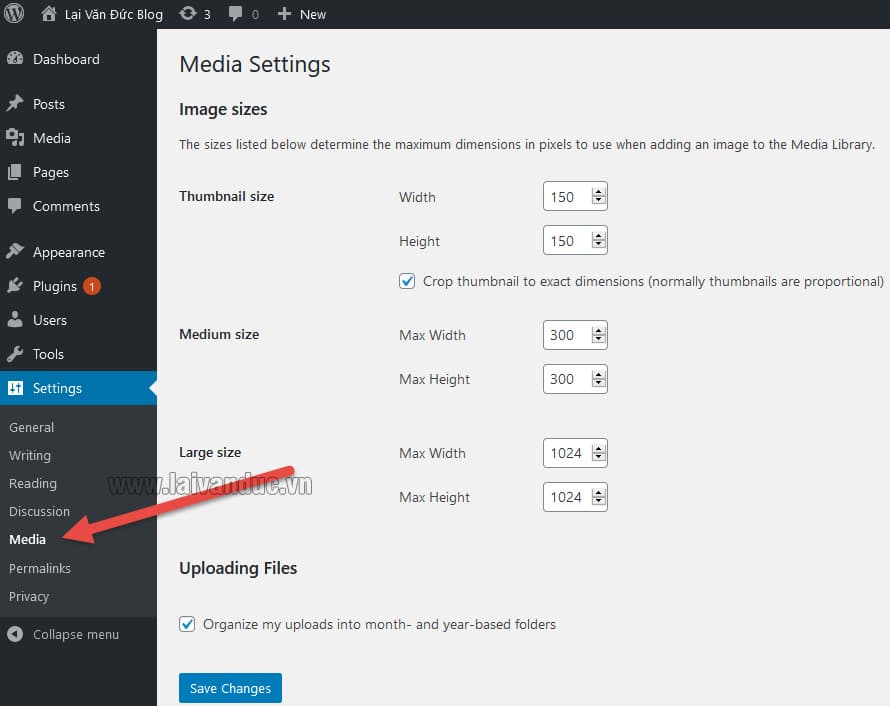
Media Settings là gì ?
Hướng dẫn cấu hình Media Settings WordPress
Phần này thực tế chúng ta không có quá nhiều thiết lập. Nhiều bạn làm website với WordPress lâu năm đôi khi cũng không bao giờ đụng đến phần này. Vì nếu cứ để mặc định cũng chẳng ảnh hưởng gì cả.
1. Image sizes
Các thiết lập trong phần này sẽ xác định kích thước ảnh mặc định của WordPress được sinh ra sau khi upload một hình ảnh lên thư viện. Việc upload hình ảnh có thể được thực hiện khi viết bài, viết trang hoặc trong thư viện ảnh.
Chúng ta sẽ có 3 thiết lập trong phần Media Settings này.
Thumbnail size: Thiết lập kích thước cho ảnh Thumbnail. Mặc định là 150x150px. Trong phần này có đoạn Crop thumbnail to exact dimensions (normally thumbnails are proportional). Câu này được hiểu như sau: Tạo ảnh thumbnail bằng cách cắt ảnh gốc ra với kích thước giống chính xác so với thiết lập, nghĩa là sẽ giữ nguyên tỉ lệ gốc khi cắt ảnh.
Medium size: Thiết lập kích thước cho ảnh Medium. Mặc định là 300x300px.
Large size: Thiết lập kích thước cho ảnh Large. Mặc định là 1024x1024px.
2. Uploading Files
Phần thiết lập Media Settings này sẽ áp dụng cho cách lưu trữ hình ảnh khi được upload lên website WordPress của bạn. Khi bạn thiết lập ở đây, hành động sẽ sảy ra trong khu vực lưu trữ hình ảnh của bạn trên Hosting.
Organize my uploads into month- and year-based folders: Sắp xếp các tập tin theo thư mục dựa trên năm, tháng. Đây là phần cấu hình duy nhất để bạn lựa chọn Check hoặc không Check.
Nếu bạn check vào thì hình ảnh được tải lên sẽ được lưu trữ theo thư mục cụ thể.
Nếu bạn không check vào thì sẽ được lưu trong một thư mục duy nhất. Thư mục này sẽ chứa toàn bộ hình ảnh trong website của bạn.
Có điều gì cần lưu ý trong Media Settings không ?
Có đấy, trong phần này chúng ta có 2 phần nhỏ để cấu hình. Phần Uploading Files thì không quan trọng lắm bởi vì nó chỉ định hình cách lưu hình ảnh trên Hosting.Chỉ còn phần Image sizes là bạn cần phải lưu ý.
Image sizes: Nếu bạn kích hoạt các thông số cho phần này. Mỗi khi bạn upload một hình ảnh lên website. Nó sẽ tự động có thêm 3 hình ảnh khác với kích thước được cấu hình sẵn. Như vậy, nếu website của bạn sử dụng Hosting có dung lượng nhỏ. Hosting của bạn sẽ rất nhanh đầy.
Vậy làm thế nào ? Bạn hãy vào Media Settings và tìm đến phần này. Hãy thiết lập toàn bộ các thông số về 0 là xong. Nhưng nếu bạn làm như vậy thì tất cả các hình ảnh thumbnail trên website sẽ tải ảnh gốc. Như vậy làm website của bạn nặng hơn.
Bạn chọn gì nào ? Sử dụng chức năng size ảnh hay sử dụng ảnh gốc ? Hãy cân nhắc thật kỹ trước khi thiết lập nha.
Và tất nhiên, ngay cả khi website của bạn đã chạy lâu rồi, đã upload nhiều hình ảnh rồi. Bạn vẫn có thể thiết lập lại phần này để áp dụng cho những hình ảnh được tải lên trong tương lai.
Thế Thôi
Media Settings nếu nói là quan trọng thì nó cũng rất quan trọng. Nhưng nếu nói không quan trọng thì thực tế nó cũng bình thường thôi. Hy vọng bài viết đã giúp các bạn hiểu về các thiết lập trong phần này. Bài viết sau chúng ta sẽ tìm hiểu tiếp phần Permalink Settings.
